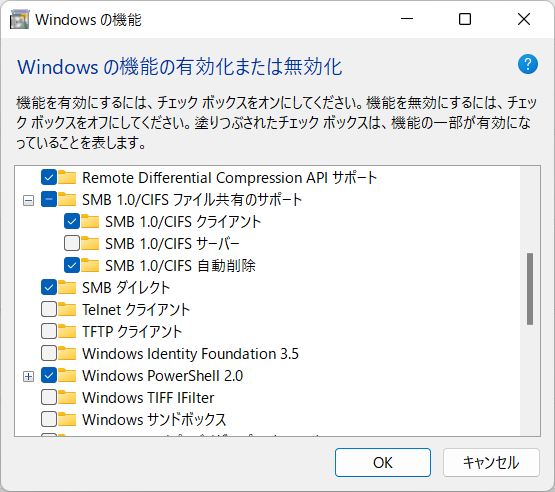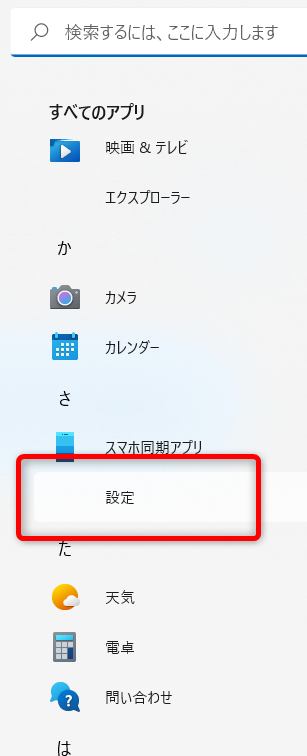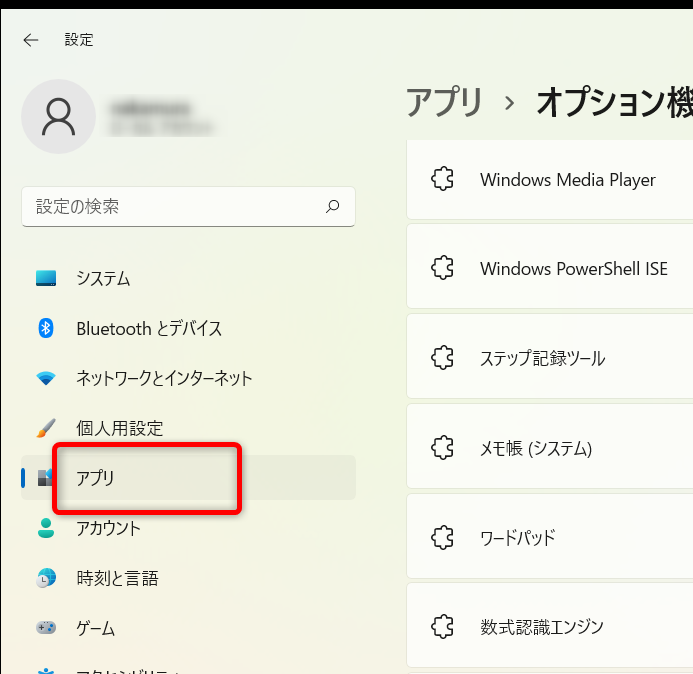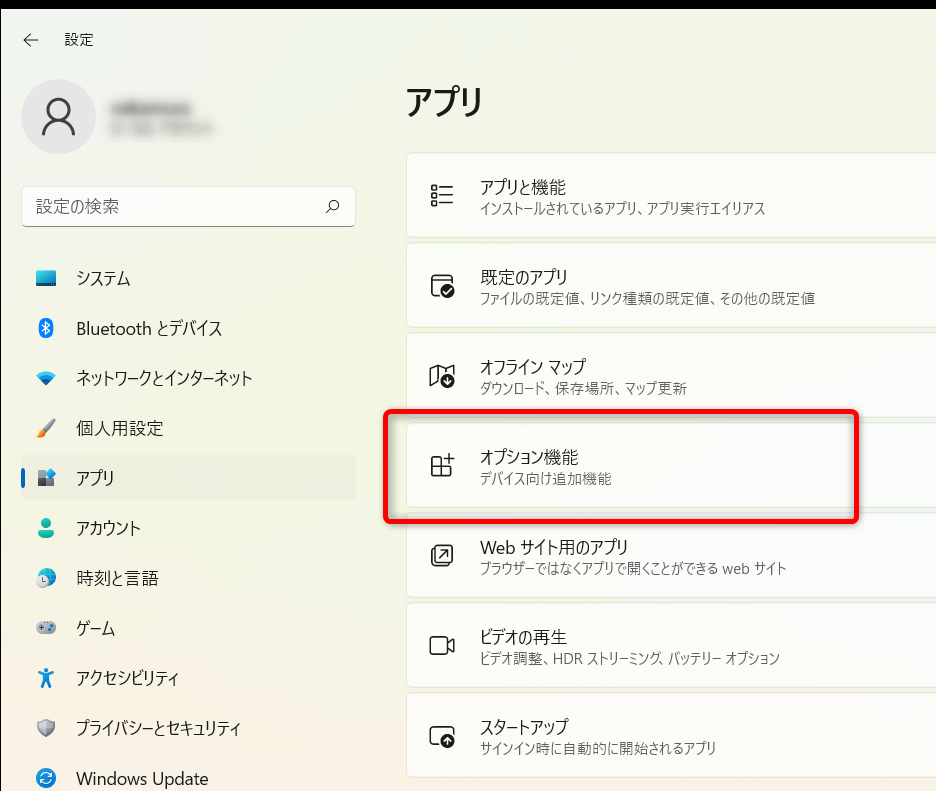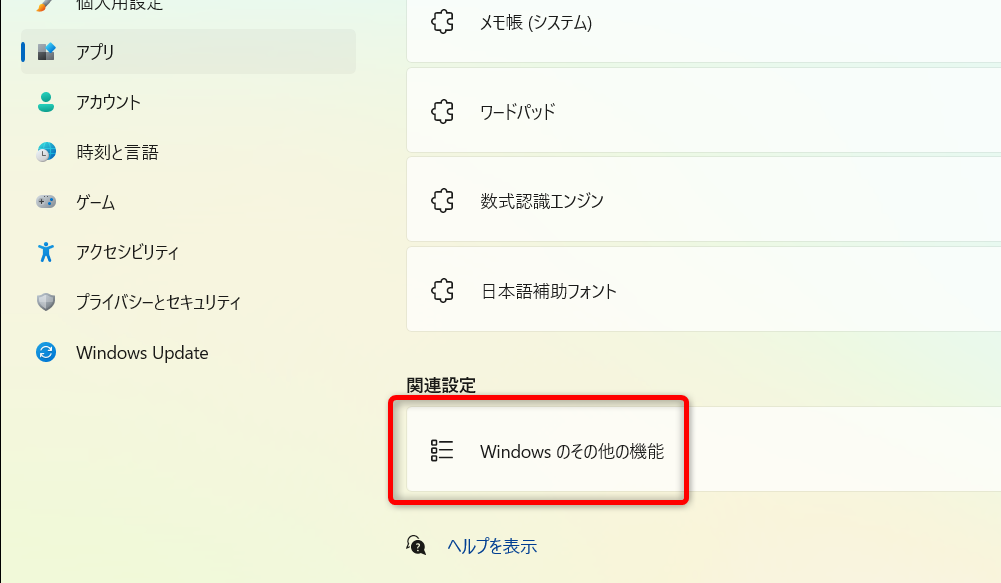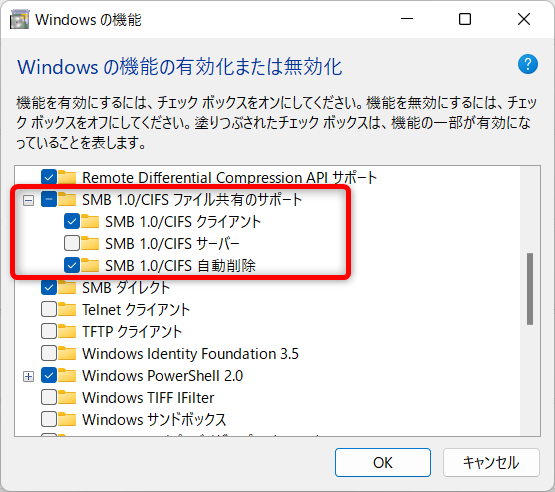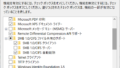投稿日:2022-07-22 | 最終更新日:2022-11-29
2022年11月 追記:
以下に説明しているSMB1.0ファイル共有のサポートに自動的にチェックが入るようになりました。Windowsのアップデートで変更になったのかもしれません。下記の記述はもう必要ないかもしれません。
Windows11では、ファイル共有に使われる色々な通信方式のひとつであるSMB1.0が無効になっています。このため、SMB1.0でしか接続できない古いNASの場合、設定を変更しないとWindows11からは見えません。
ここでは、SMB1.0を有効にして、Windows11から古いNASにアクセスするための手順を紹介します。
設定を開く
あとは、再起動を求められるので再起動後にNASへの接続を確認すると接続できるようになっているはずです。